时间:2021-06-30 16:18:06 作者:陈坤 来源:系统之家 1. 扫描二维码随时看资讯 2. 请使用手机浏览器访问: https://m.xitongzhijia.net/xtjc/20210630/216595.html 手机查看 评论 反馈
当我们在使用电脑的时候,很多应用都需要得到麦克风功能授权才可以使用的,今天小编跟大家分享的是电脑win10系统怎么禁止应用使用麦克风功能。该怎么设置近视应用程序使用麦克风呢?下面我们就来看看详细的教程。
操作步骤:
1、点击开始菜单,然后选择设置按钮,如图红框所示。
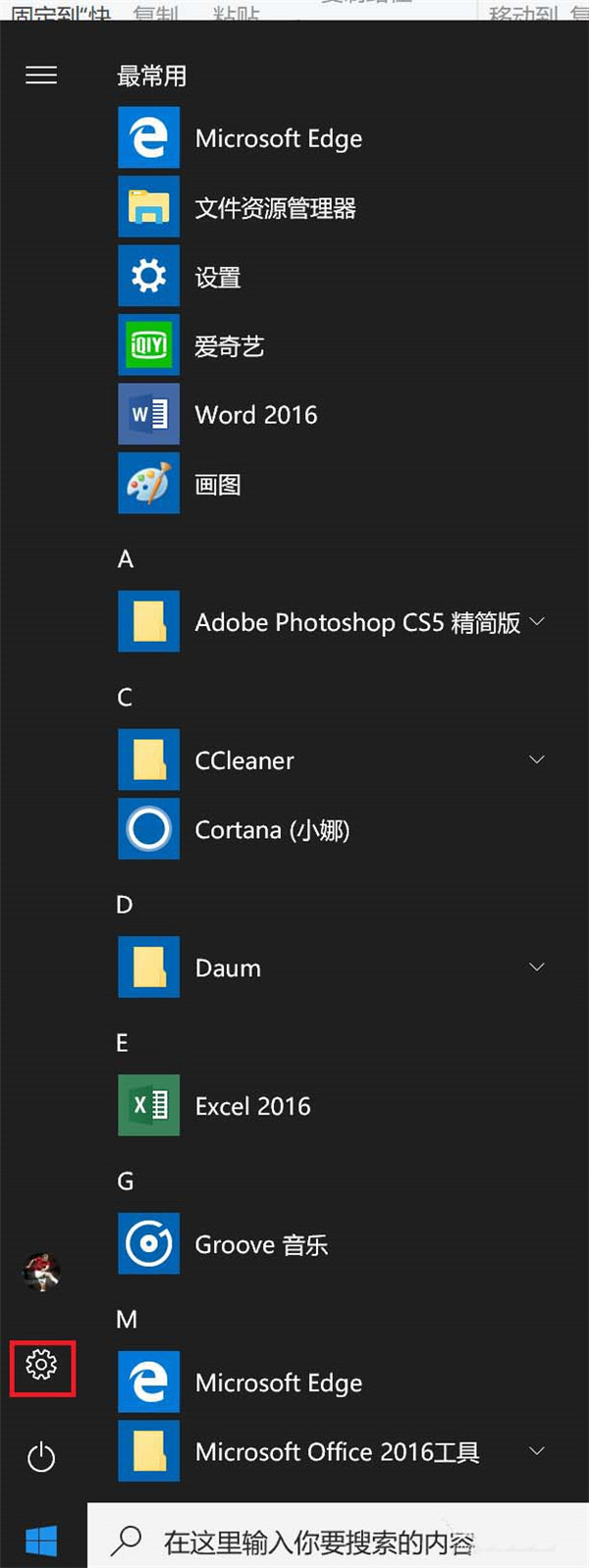
2、在弹出的设置菜单中选择隐私,如图红框所示。
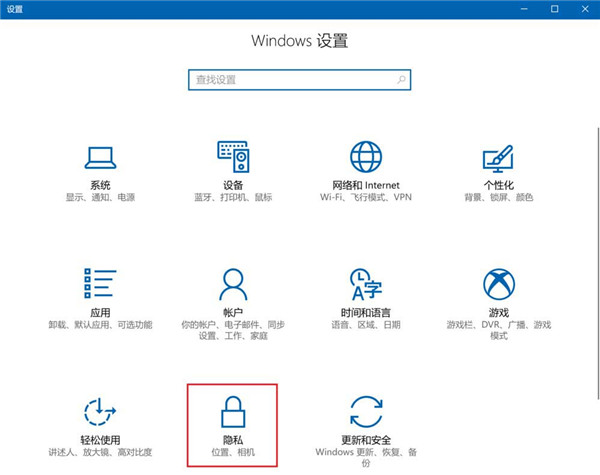
3、点击左侧的麦克风。
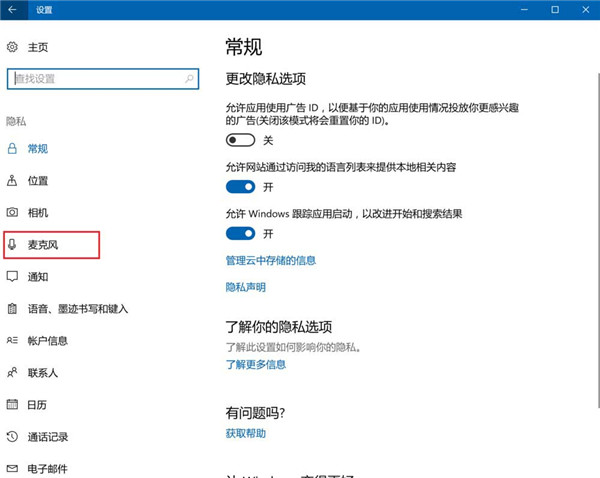
4、在右侧可以发现有一项“允许应用使用我的麦克风”。
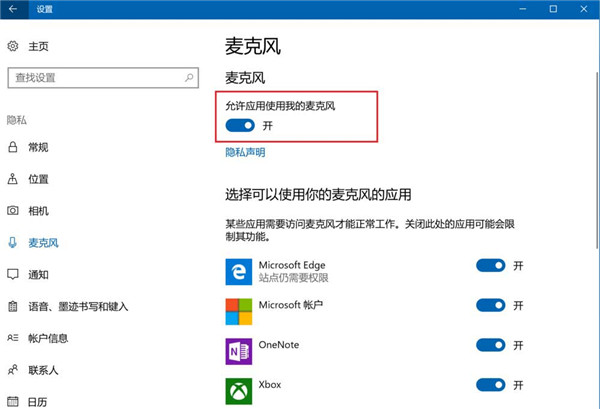
5、点击蓝色色块,将其状态切换为关。
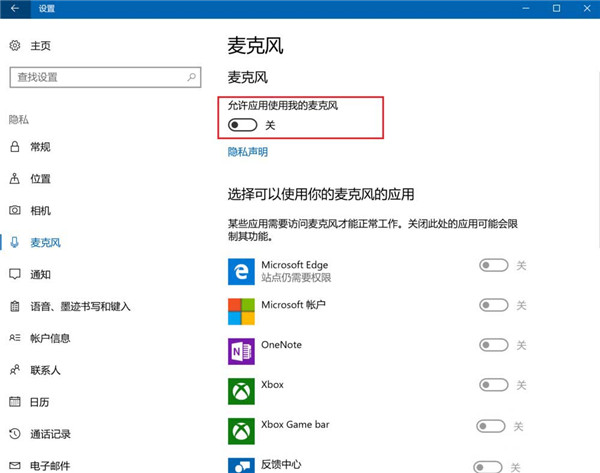
6、大功告成,此时完成设置,可以保证任何应用都无法调用麦克风了。
发表评论
共0条
评论就这些咯,让大家也知道你的独特见解
立即评论以上留言仅代表用户个人观点,不代表系统之家立场